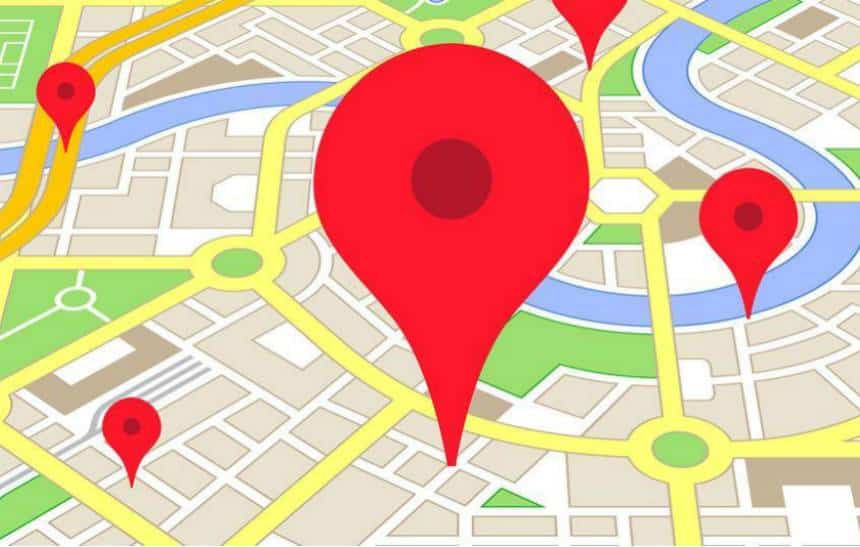Você certamente conhece o Google Maps, aplicativo de mapas da gigante de buscas. Mas será que sabe tudo o que ele oferece? Listamos abaixo cinco truques que você talvez não conheça e que podem facilitar sua vida. Confira:
1. Mudanças no espaço

Na versão para PCs, é possível verificar como um local mudou ao longo do tempo, de acordo com os mapeamentos do Google Street View. Para acessar o recurso, digite um local no mapa e insira o boneco amarelo do street view no endereço desejado. Você vai perceber que à esquerda da tela há um ícone de relógio. Clique nele para abrir uma espécie de linha do tempo com imagens da área em diferentes períodos.
2. Peça um Uber

No app para smartphone, você pode chamar um táxi ou um Uber direto da plataforma do Google. Abra o aplicativo e digite o endereço desejado. Ao clicar na opção de transporte privado, representada pelo ícone de um homem chamando um táxi, o usuário visualiza quais carros estão mais próximos e qual o preço médio da corrida. Para confirmar o processo, basta clica em “Solicitar”.
3. Crie seu próprio mapa

Em google.com/mymaps, é possível criar seu próprio mapa. Clique em “Criar novo mapa” e adicione percursos, pontos de interesse, informações e até fotos.
4. Mapas dentro de construções

O Maps conta com alguns mapas dentro de edifícios. A ideia é ajudar o usuário a se orientar dentro das construções. O Indoor Maps oferece a possibilidade de zoom e permite trocar de andar, além de contar com ícones universais. Isso significa que você não terá problemas para se localizar caso esteja em outro país. O recurso funciona em aeroportos, shopping centers, estádios e no transporte público.
5. Mais paradas

No desktop, clique no ícone de “+” para adicionar mais de uma parada. No aplicativo, depois de inserir o destino, clique no botão de três pontos que aparece ao lado de “Seu local” e em “Adicionar parada”.
-> Saiba tudo sobre o Google Maps: história, principais recursos e mais!